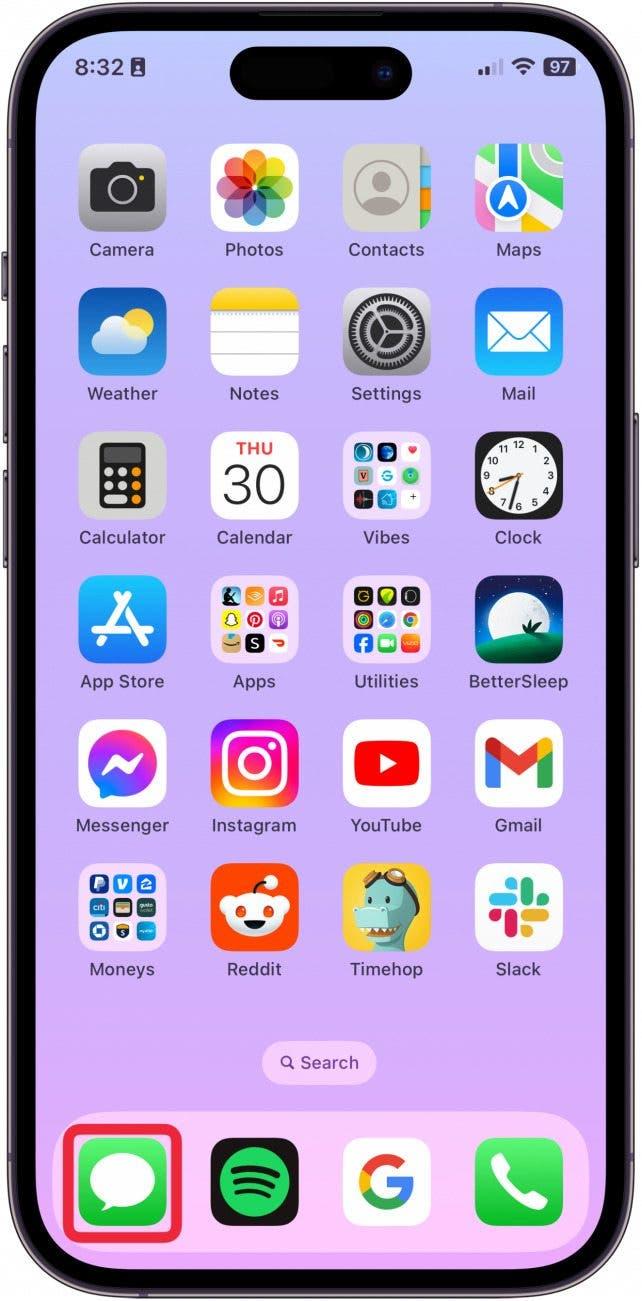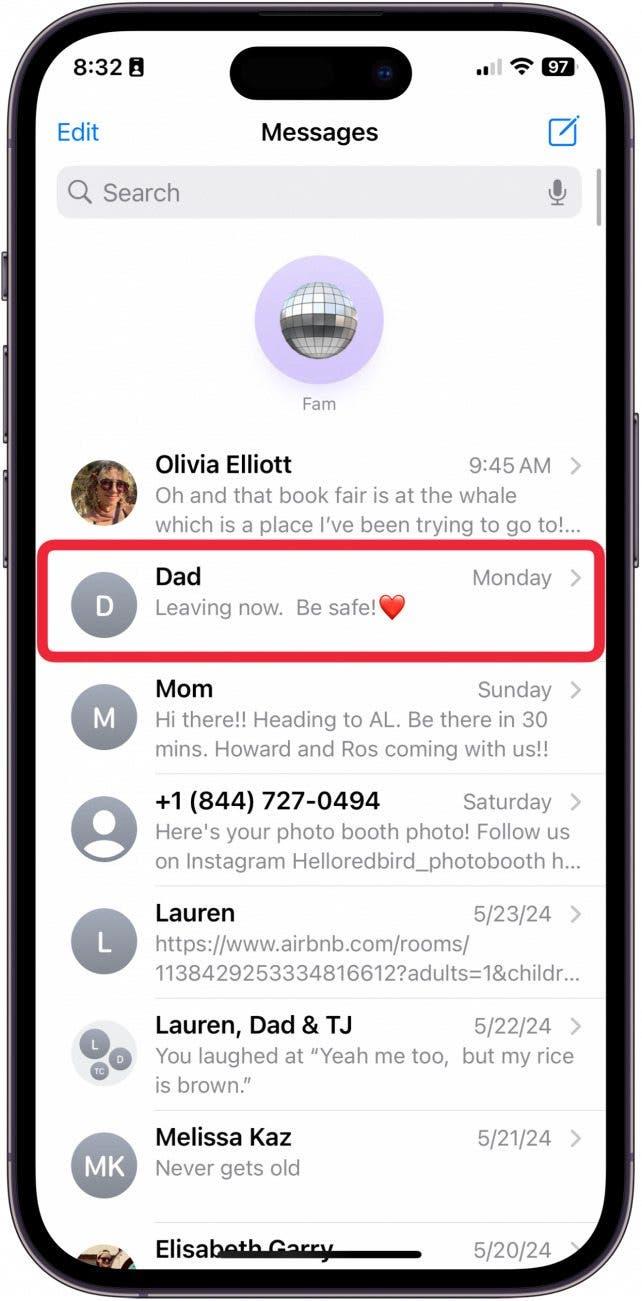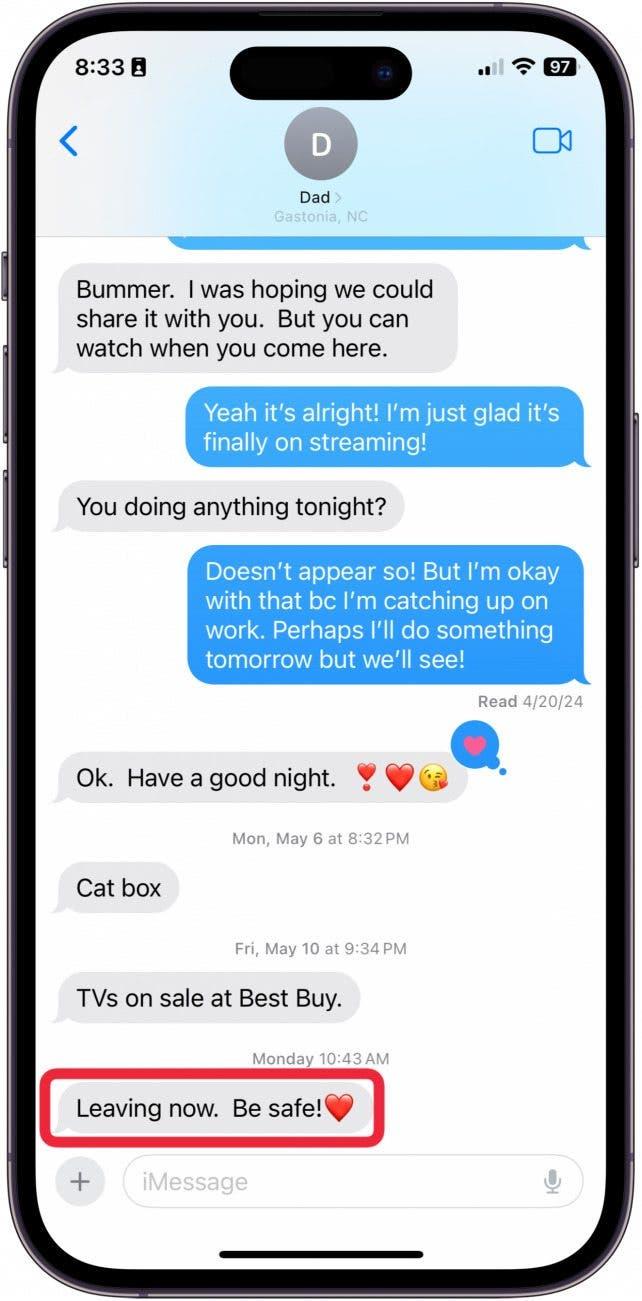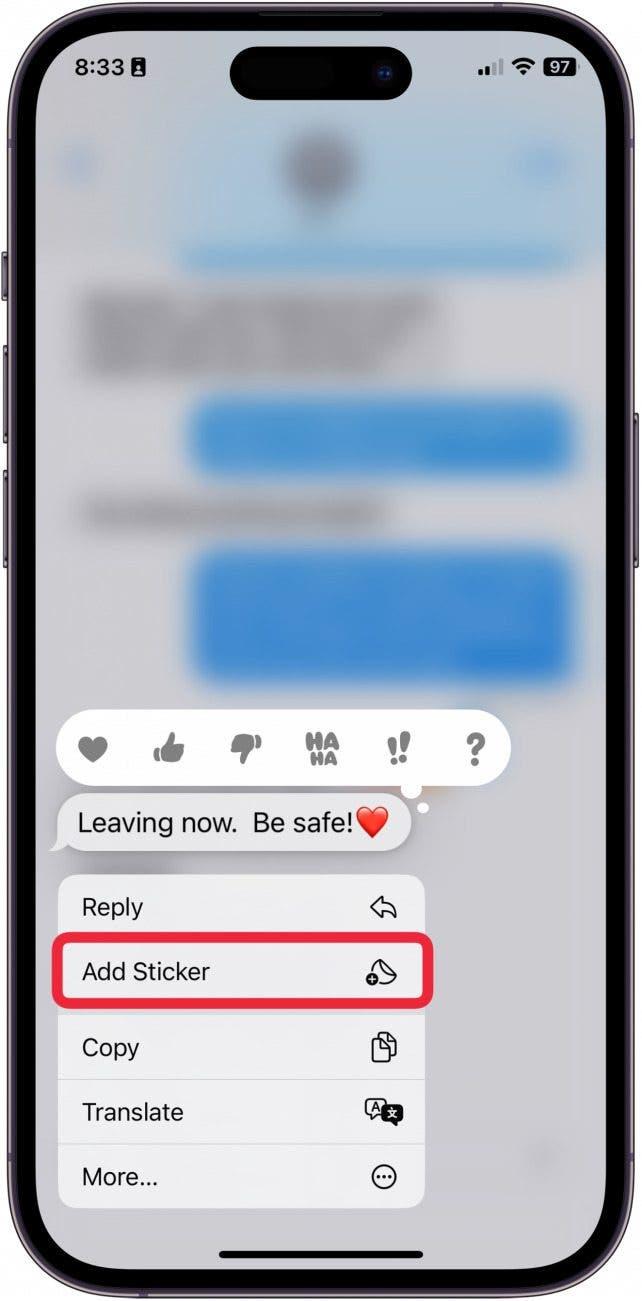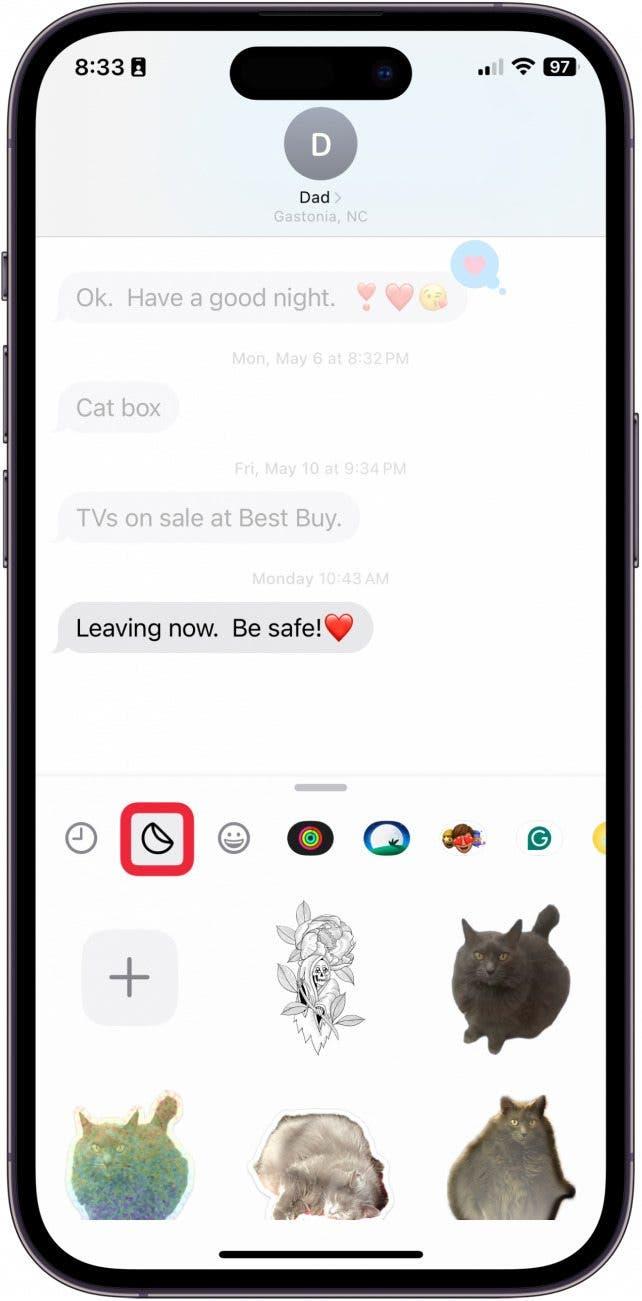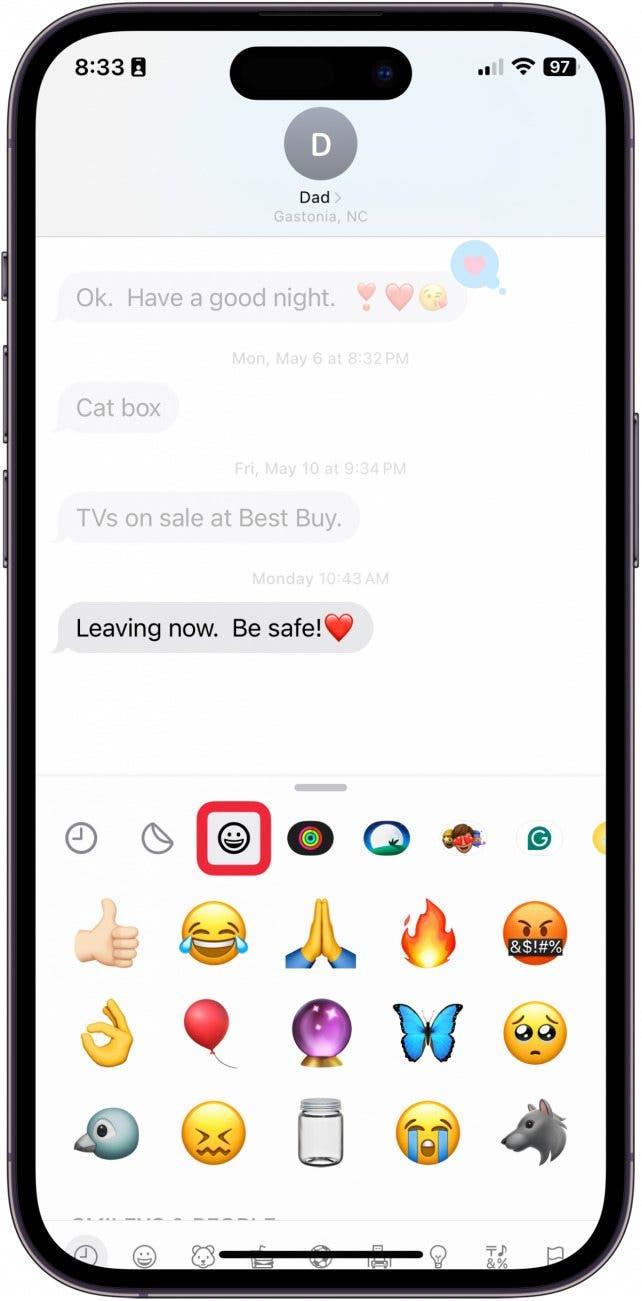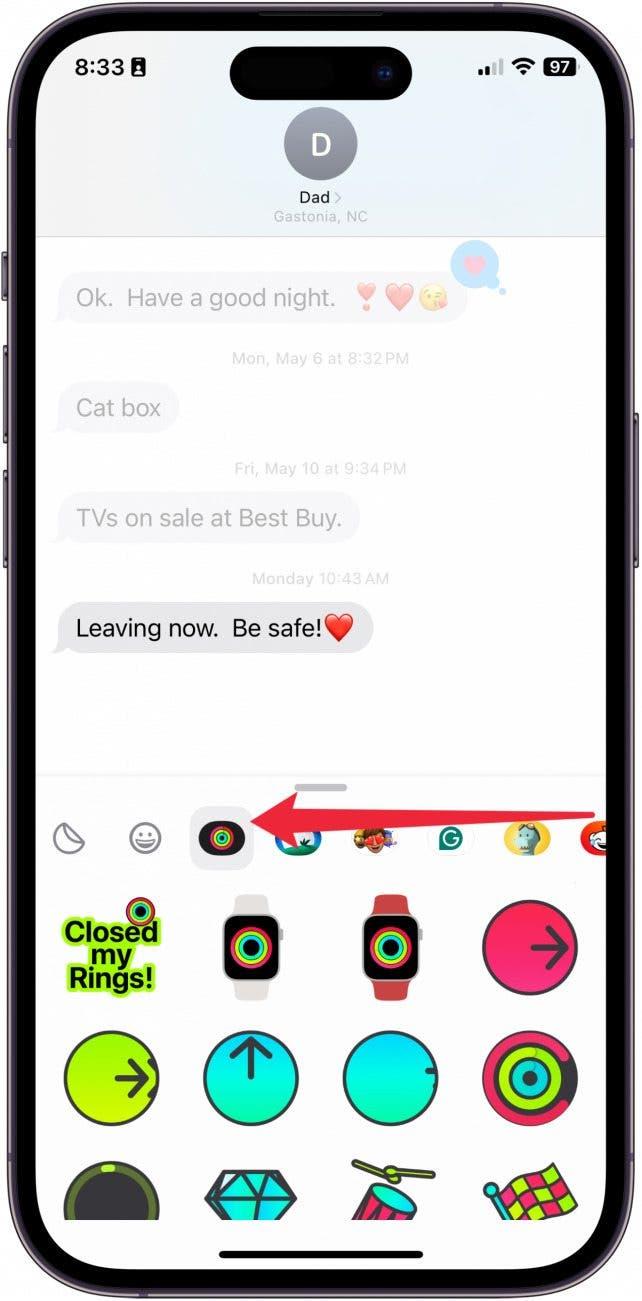ステッカーはiMessageでコミュニケーションをとるのに、いつも楽しい方法です。メッセージアプリのテキストにステッカーで素早く返信できることをご存知ですか?幸いなことに、Appleはそれをとても簡単にしてくれます。ステッカーを使ってテキストに返信する方法をご紹介します!
このヒントが気に入る理由
- **ステッカーでテキストにすばやく返信する。
- **完璧な返信のために使用したいステッカーの種類を選択します。
ステッカーでテキストに返信する方法
システム要件
このヒントはiOS 17.5以降を搭載したiPhone 12で実行されました。最新のiOSにアップデートする](https://www.iphonelife.com/content/how-to-update-to-ios-11-iphone-ipad)方法はこちら。
iMessageにはステッカーを使う楽しい方法がたくさんあります。テキストに直接返信できるのは、メッセージを打たなくても自分の考えを相手に伝えられる素晴らしい方法です。iPhoneの楽しい使い方を学びたい方は、ぜひ無料の今日のヒントをぜひご購読ください!
 iPhoneの隠れた機能を発見しよう1日1分でiPhoneを使いこなすためのヒント(スクリーンショットとわかりやすい説明付き)を毎日お届けします。
iPhoneの隠れた機能を発見しよう1日1分でiPhoneを使いこなすためのヒント(スクリーンショットとわかりやすい説明付き)を毎日お届けします。
- メッセージ」アプリを開きます。

- 返信ステッカーを送りたいメッセージスレッドに移動します。

- 返信したいテキストを長押しします。

- ステッカーを追加**をタップします。

- 自分で作成したステッカーを表示するには、ステッカーボタンをタップします。

- 絵文字をステッカーとして追加するには、絵文字ボタンをタップします。

- 上部にある他のボタンをスクロールすると、iPhoneにダウンロードしたアプリに基づいて追加できるステッカーが見つかるかもしれません。

このようにして、ステッカー付きのテキストに直接返信することができます!